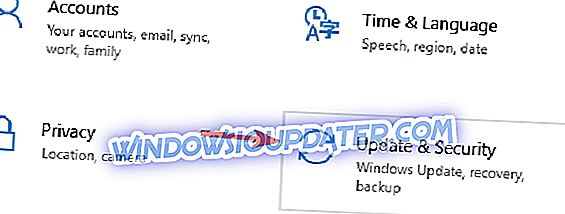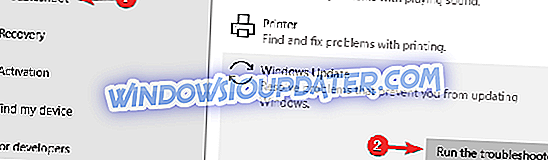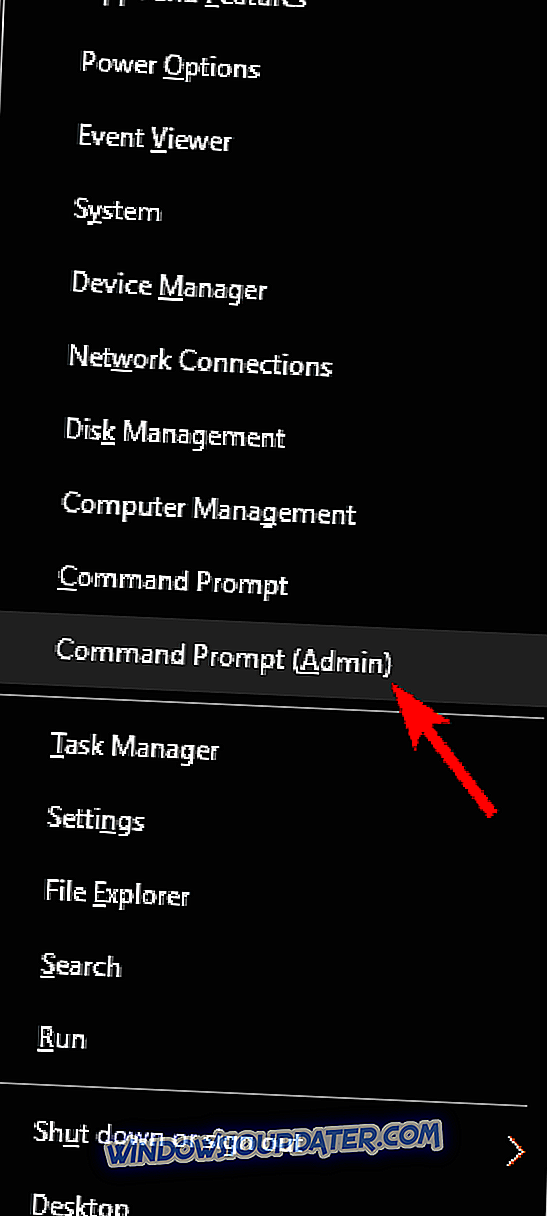Windows 10 เป็นหนึ่งในระบบปฏิบัติการที่ได้รับความนิยมในโลกทุกวันนี้ อย่างไรก็ตามเช่นเดียวกับระบบปฏิบัติการอื่น ๆ ทุกระบบก็มีปัญหามากมายเช่นกัน ในคู่มือนี้เราจะพูดถึง ข้อผิดพลาด 0x80071a91 และวิธีแก้ไข
ข้อผิดพลาด Windows 10 0x80071a91 เป็นข้อผิดพลาดที่เกิดขึ้นบน Windows 10 PC ส่วนใหญ่หลังจากการอัพเกรดล่าสุดจาก Windows รุ่นที่ต่ำกว่าเช่น Windows 7 และ Windows 8 ข้อผิดพลาด 0x80071a91 ช่วยให้ผู้ใช้ไม่สามารถดาวน์โหลดและติดตั้งการปรับปรุง Windows เราสามารถพูดได้ว่า Windows 10 สืบทอดรหัสข้อผิดพลาดนี้จาก Windows 8.1 ดังที่เรารายงานไปแล้วในโพสต์ก่อนหน้าข้อผิดพลาด 0x80071a91 เป็นหนึ่งในรหัสข้อผิดพลาด Windows 8.1 ที่พบบ่อยที่สุด
การที่ไม่สามารถติดตั้ง Windows patches ล่าสุดทำให้พีซี Windows เป็นภัยคุกคามและความปลอดภัยล่าสุด จึงทำให้ปัญหาข้อผิดพลาดนี้จำเป็นต้องแก้ไข
ไดรเวอร์ระบบเสียหายการติดตั้ง Windows OS ที่เสียหายและปัญหา Windows Update เป็นปัจจัยที่ทำให้เกิดข้อผิดพลาด Windows 10 0x80071a91 ดังนั้นเราจึงได้ลงทะเบียนวิธีแก้ปัญหาการทำงานที่มุ่งเน้นการแก้ไขปัญหาข้อผิดพลาดทันทีและสำหรับทั้งหมด
ฉันจะแก้ไขข้อผิดพลาด Windows 10 0x80071a91 ได้อย่างไร
เรียกใช้การสแกนระบบแบบเต็ม
มัลแวร์และไวรัสสามารถคืบบนพีซี Windows ของคุณและไดรเวอร์ระบบที่สำคัญเสียหาย ดังนั้นคุณประสบปัญหาข้อผิดพลาด 0x80071a91 ของ Windows 10 เราขอแนะนำให้คุณใช้เครื่องมือกำจัด MalwarebytesAdwCleaner-Malware เพื่อลบมัลแวร์ทั้งหมดออกจากพีซี Windows ของคุณ
ทำตามขั้นตอนต่อไปนี้ดาวน์โหลดติดตั้งและใช้ MalwarebytesAdwCleaner บนพีซี Windows ของคุณ:
- ดาวน์โหลด MalwarebytesAdwCleaner ที่นี่
- ดับเบิลคลิกที่ไฟล์ exe ดาวน์โหลดแล้วทำตามคำแนะนำเพื่อติดตั้งให้เสร็จสิ้น
- หลังการติดตั้งคลิกขวาที่ไอคอน MalwarebytesAdwCleaner แล้วเลือก“ Run as administrator” เพื่อเปิดโปรแกรม
- ในจอแสดงผล MalwarebytesAdwCleaner คลิกที่ปุ่ม“ สแกน” เพื่อเริ่มการสแกน
- หลังจากการสแกนเสร็จสิ้นให้คลิกที่ปุ่ม“ Clean”
- ตอนนี้คลิก“ ตกลง” เมื่อได้รับแจ้งให้รีบูทพีซีของคุณเพื่อทำความสะอาดให้เสร็จสิ้น
ในทางกลับกันคุณสามารถใช้แพคเกจซอฟต์แวร์อื่นเช่น Bitdefender (World's Nr.1), Bullguard, Windows Defender, Windows Antivirus และ ZemanaAntiMalware ในตัว คุณสามารถใช้โปรแกรมเหล่านี้เพื่อลบไวรัสและมัลแวร์ออกจากพีซีของคุณ
- อ่านเพิ่มเติม : แก้ไขแล้ว: โปรดอย่าปิดเครื่องหรือถอดปลั๊กเครื่อง
ติดตั้ง Microsoft Hotfix
ผู้ใช้ Windows บางรายสามารถแก้ไขข้อผิดพลาด Windows 10 0x80071a91 โดยใช้ Microsoft Hotfix
นี่คือวิธีการทำ:
- ไปที่ลิงก์ Microsoft Support
- ตอนนี้คลิกที่ตัวเลือกการดาวน์โหลด Hotfix
- หลังจากดาวน์โหลดให้ติดตั้ง Hotfix โดยทำตามคำแนะนำที่ปรากฏขึ้น
- รีสตาร์ทพีซีของคุณในภายหลัง
อย่างไรก็ตามหากคุณยังคงประสบปัญหาอยู่ให้ลองวิธีแก้ไขปัญหาถัดไป
เรียกใช้ตัวแก้ไขปัญหา Windows Update
Windows 10 หรือ Windows 10 Builders Update เวอร์ชันใหม่กว่ามาพร้อมกับเครื่องมือการแก้ไขปัญหา Windows Update ตั้งแต่ Windows 10 ข้อผิดพลาด 0x80071a91 เกี่ยวข้องกับการอัปเดต Windows ดังนั้นคุณต้องใช้เครื่องมือแก้ไขปัญหา Windows Update
แม้ว่าคุณอาจไม่แน่ใจเกี่ยวกับวิธีใช้ตัวแก้ไขปัญหานี้ใน Windows 10 เพียงทำตามคำแนะนำด้านล่าง:
- ไปที่การตั้งค่า
- ตรงไปที่ Update & Security> แก้ไขปัญหา
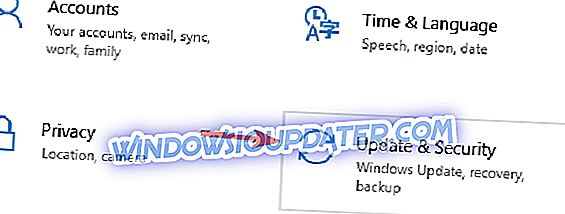
- ค้นหา Windows Update แล้วคลิกเรียกใช้ตัวแก้ไขปัญหา ทำตามคำแนะนำบนหน้าจอจากนั้นรีสตาร์ทคอมพิวเตอร์
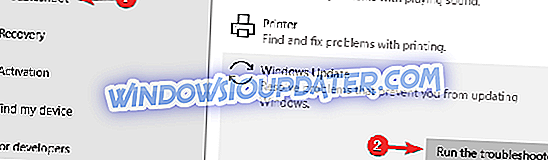
รีเซ็ตองค์ประกอบ Windows Updates
คำเตือน : วิธีการแก้ปัญหานี้ประกอบด้วยขั้นตอนที่เป็นส่วนหนึ่งของการปรับเปลี่ยนรีจิสทรี โปรดทราบว่าอาจเกิดปัญหาร้ายแรงหากคุณทำสิ่งนี้ไม่ถูกต้อง ดังนั้นให้ทำตามขั้นตอนเหล่านี้อย่างถูกต้องและรอบคอบ
นี่คือวิธีการรีเซ็ตส่วนประกอบ Windows Updates ด้วยตนเอง:
- คลิกขวาที่เริ่ม
- เลือก Command Prompt (Admin)
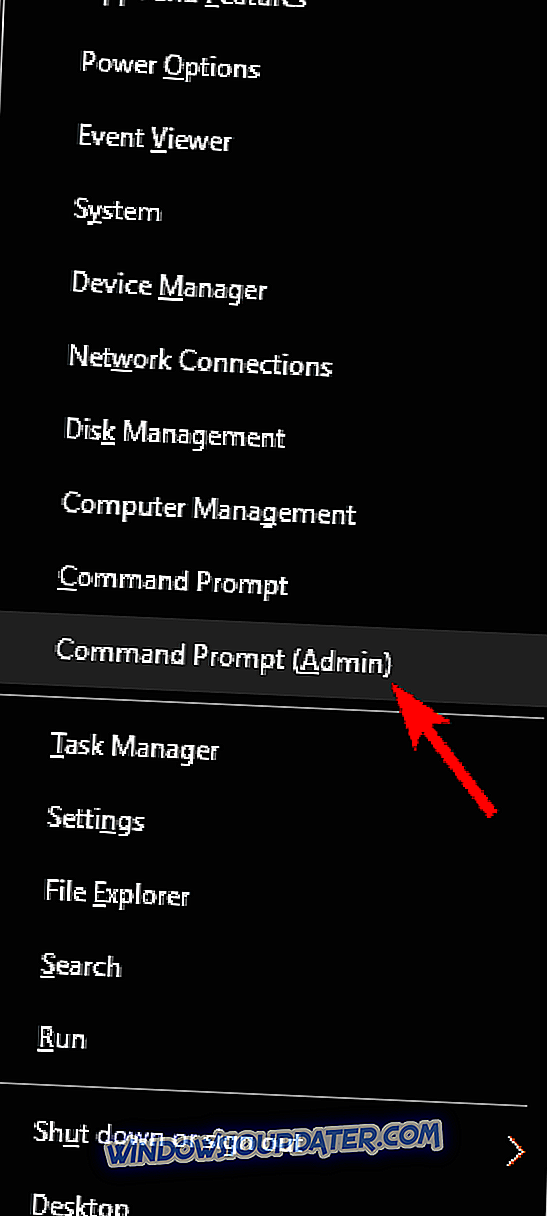
- คลิกใช่เมื่อถูกขอสิทธิ์
- หยุด BITS, Cryptographic, MSI Installer และ Windows Update Services โดยพิมพ์คำสั่งต่อไปนี้ที่พร้อมท์คำสั่ง:
- หยุดสุทธิ
- cryptSvc หยุดสุทธิ
- บิตหยุดสุทธิ
- ตัวหยุดสุทธิ msiserver (กด Enter หลังจากแต่ละคำสั่งที่คุณพิมพ์)
- เปลี่ยนชื่อโฟลเดอร์ SoftwareDistribution และ Catroot2 โดยพิมพ์คำสั่งด้านล่างใน Command Prompt จากนั้นกด Enter หลังจากแต่ละคำสั่งที่คุณพิมพ์:
- Ren C: WindowssoftwareDistribution SoftwareDistribution.old
- Ren C: WindowsSystem32catroot2 Catroot2.old
- รีสตาร์ท BITS, Cryptographic, MSI Installer และ Windows Update Services โดยพิมพ์คำสั่งต่อไปนี้ใน Command prompt:
- เริ่มต้นสุทธิ
- cryptSvc เริ่มต้นสุทธิ
- บิตเริ่มต้นสุทธิ
- msiserver เริ่มต้นสุทธิ
- พิมพ์ Exit ใน Command Prompt เพื่อปิด
หลังจากนั้นให้รัน Windows Updates อีกครั้งและติดตั้งการปรับปรุงล่าสุด
สรุปโซลูชันใด ๆ ข้างต้นควรสามารถแก้ไขข้อผิดพลาด Windows 10 ข้อผิดพลาด 0x80071a91 อย่างไรก็ตามหากคุณยังคงประสบปัญหานี้เราจะแนะนำให้คุณพิจารณาติดตั้ง Windows 10 OS ใหม่อีกครั้ง
คุณพบข้อผิดพลาด Windows 10 0x80071a91 หรือไม่ คุณลองแก้ไขใด ๆ ของเราด้านบนหรือไม่ เรายินดีเป็นอย่างยิ่งหากคุณแบ่งปันประสบการณ์กับเรา แจ้งให้เราทราบในส่วนความคิดเห็นด้านล่าง ????